Windows11/10でディスク容量不足のメッセージを無効にする方法
ディスク容量が少ない場合があります Windowsタスクバーの右側からのメッセージまたは通知または警告ポップアップ– ディスクのディスク容量が非常に少なくなっています。古いファイルや不要なファイルを削除してこのドライブの空き容量を増やすには、ここをクリックしてください 。
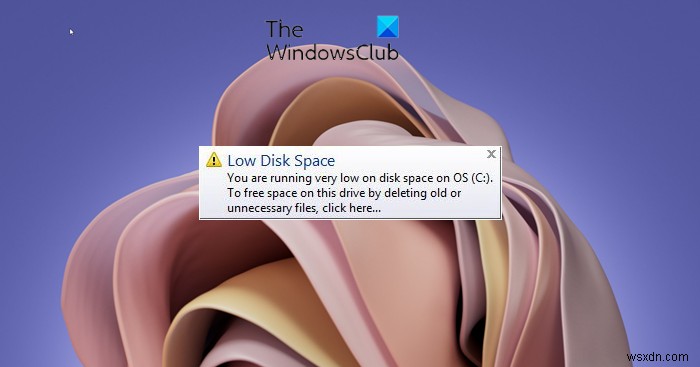
Windowsでディスク容量不足のメッセージを無効にする
まあ、バルーン通知は、ディスク容量が不足していることを警告するためのものです。ただし、明確な理由がない場合もあります。
本当にディスク容量が不足していると思われる場合は、ディスク容量をクリーンアップすることをお勧めします。
Windows Vistaは1分ごとに使用可能なディスク容量をチェックしますが、Windows 7/8/10/11以降では、デフォルトで10分ごとに使用可能なディスク容量をチェックします。アップは10秒間残ります。これは仕様によるものであり、特定のパフォーマンスの問題を念頭に置いています。
したがって、Windows 11/10/8/7は、実際にディスクスペースを消費しているときに、このことについて警告しない可能性があります。大量のデータを貼り付けます。手遅れになると、つまり10分後に警告が表示される場合があります。
ポップアップが表示される場合のしきい値レベルは次のとおりです。
- 200 MB未満の空き容量:不足しています ドライブのディスク容量。
- 80 MB未満の空き容量:非常に少なくなっています ディスク上のディスク容量
- 空き容量が50MB未満:非常に少なくなっています ディスク上のディスク容量
- 空き容量が残っていません:不足しています ドライブのディスク容量。
レジストリエディタの使用
必要に応じて、Windowsレジストリを介してこの低ディスクチェックを無効にすることができます。これを行うには、 regeditを開きます。 次のキーに移動します:
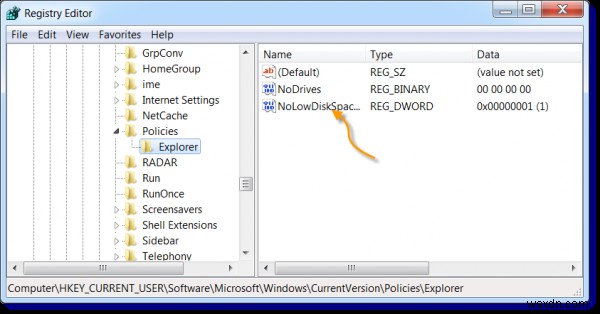
HKEY_CURRENT_USER\SOFTWARE\Microsoft\Windows\CurrentVersion\Policies\Explorer
NoLowDiskSpaceChecksという名前の新しいDWORD値を作成します 値を1にします 。
読む :Windowsでハードドライブの速度とパフォーマンスを向上させる方法。
UltimateWindowsTweakerの使用
ポータブルフリーウェアのUltimate Windows Tweakerをいつでも簡単に使用して、これを行うこともできます。 [カスタマイズ]>[ファイルエクスプローラー]に表示されます。 Windows 11、Windows 10、Windows 8.1、およびWindows7で使用できるさまざまなバージョンがあります。
したがって、大量のデータを書き込む予定がある場合は、使用可能なドライブ容量を確認することをお勧めします。
ディスククリーンアップユーティリティまたはCCleanerを使用して、ディスクスペースを空けることができます。
ディスクスペースがどこに移動したかを分析したい場合は、ディスクスペースファンまたはスペーススニファーをチェックしてください。
ディスクフットプリントツール Windows 11/10 / 8.1では、ディスク容量の使用に関連するいくつかのタスクを実行できます。これを使用して、スナップショットの作成、要約、ディスク使用量の分析、匿名化、ディスク成長調査を使用した経時的な成長の比較などを行うことができます。
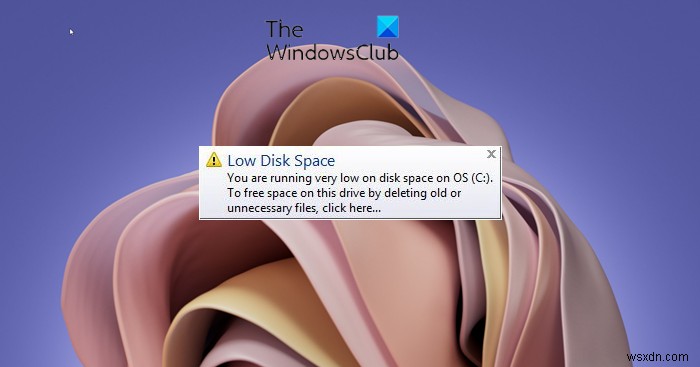
-
Windows11/10でタッチスクリーンを無効にする方法
Windowsタブレットは、タッチ入力とマウス/キーボード入力の両方の長所を提供できます。お使いのデバイスにそれらがあり、必要な場合は、何らかの理由でラップトップ、ウルトラブック、ノートブック、またはタッチデバイスのタッチスクリーンを無効にし、Windows11/10/8/7デバイスをクラシックマウスとキーボードを備えたPCとして厳密に使用してください組み合わせて、次のように行うことができます。 Windows 11/10には、デバイスマネージャを使用してタッチスクリーンをオンザフライでオフにする組み込みオプションはありません。 Windows11/10でタッチスクリーンを無効にする
-
Windows11/10でフロッピーディスクを使用する方法
1960年代に開発された、フロッピーディスク 確かに過去のものです。ただし、何らかの理由でフロッピーディスクを使用する必要があるユーザーもいる可能性があります。 フロッピードライブは1980年代、1990年代、2000年代初頭に広く使用されていましたが、CD、DVD、およびストレージ付きの外付けUSBドライブの発明により、フロッピーディスクの使用はやがて消滅しました。今日のほとんどの最新のPCにはフロッピードライブさえ搭載されていません。実際、CD / DVDドライブも段階的に廃止され、USB外部デバイスが採用されています。 Windows 11/10でフロッピーを使用する必要がある
